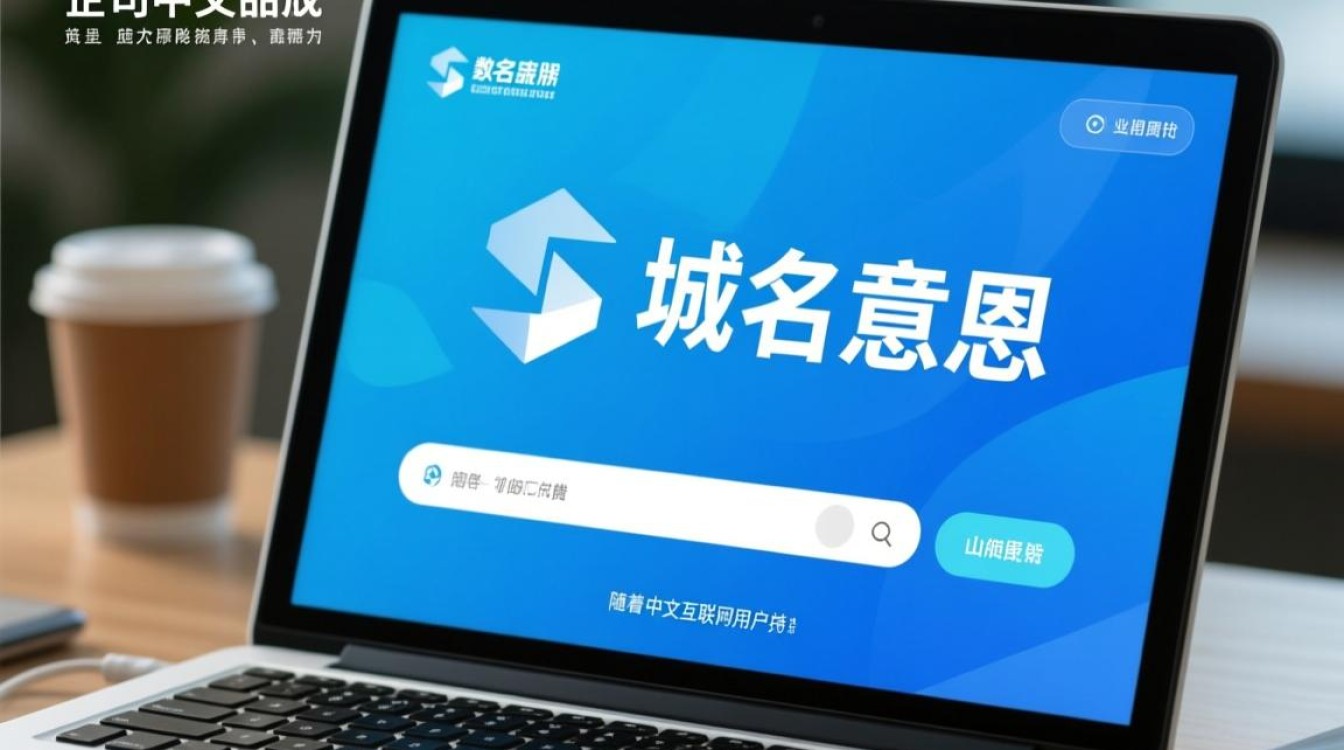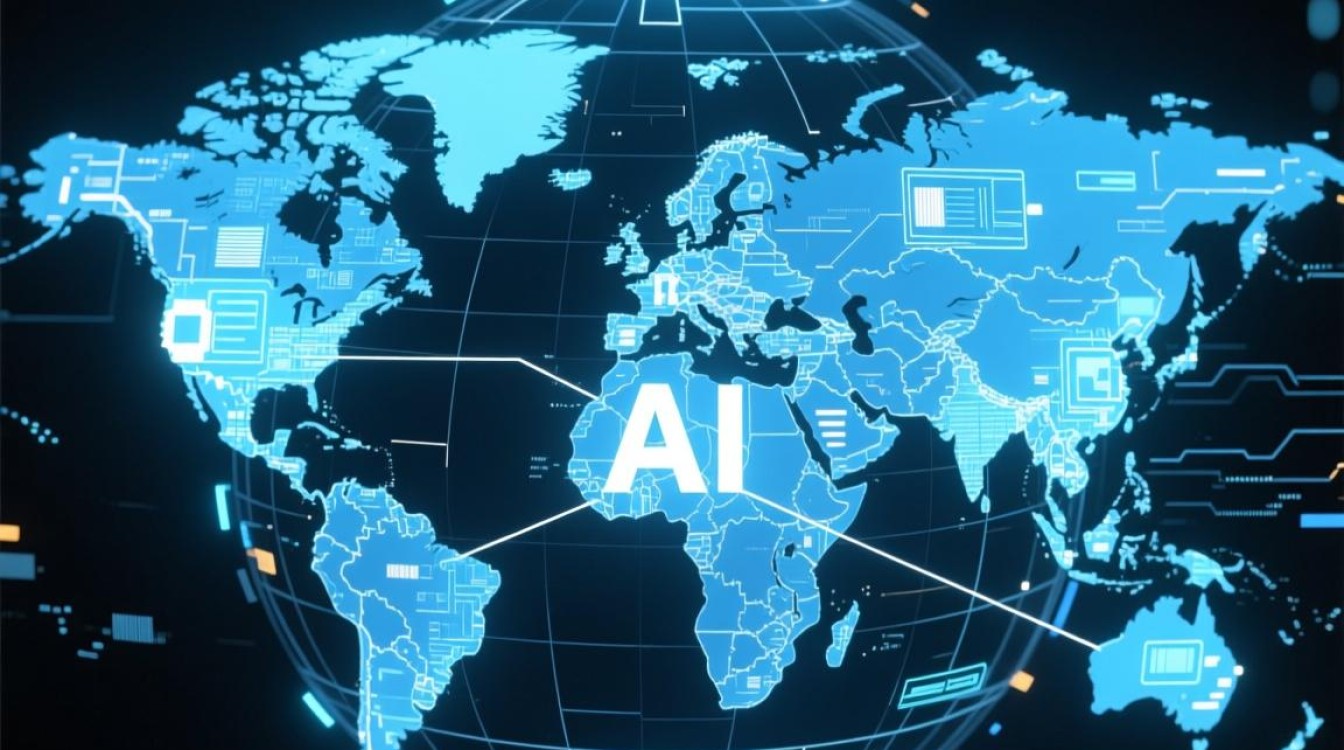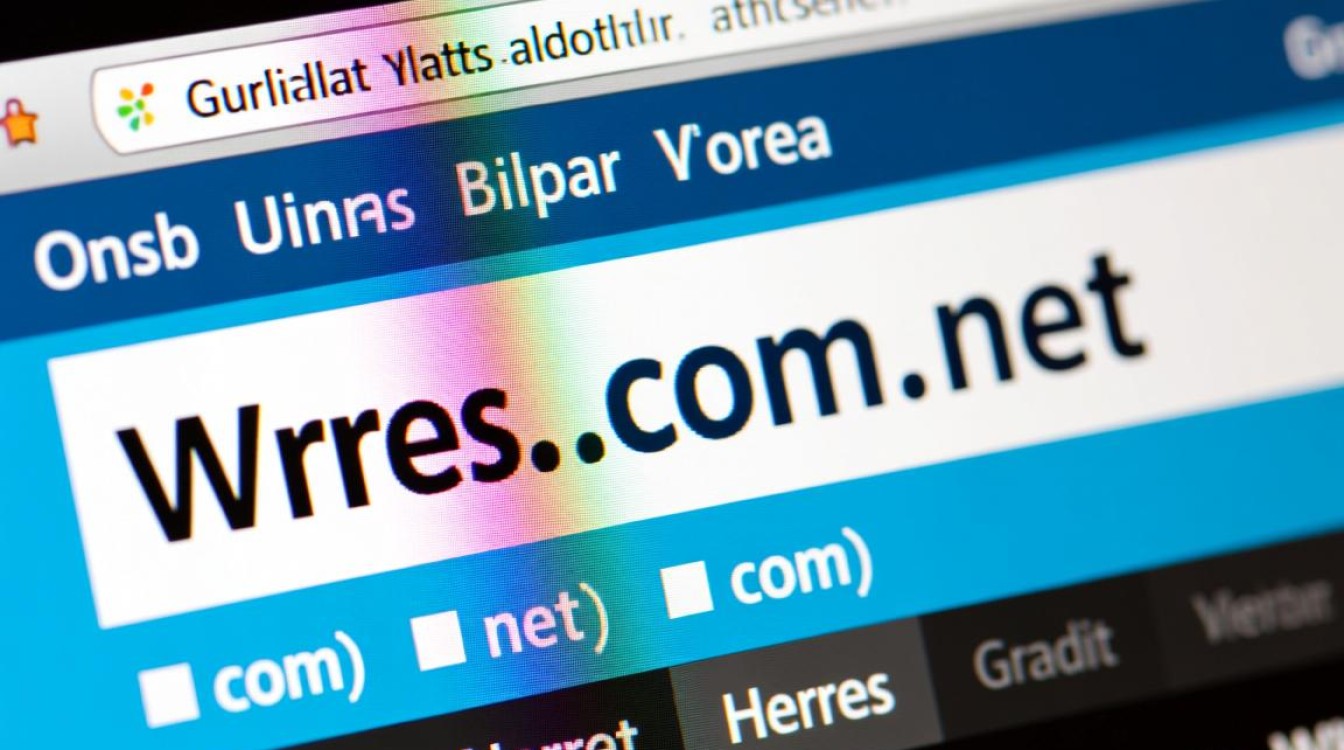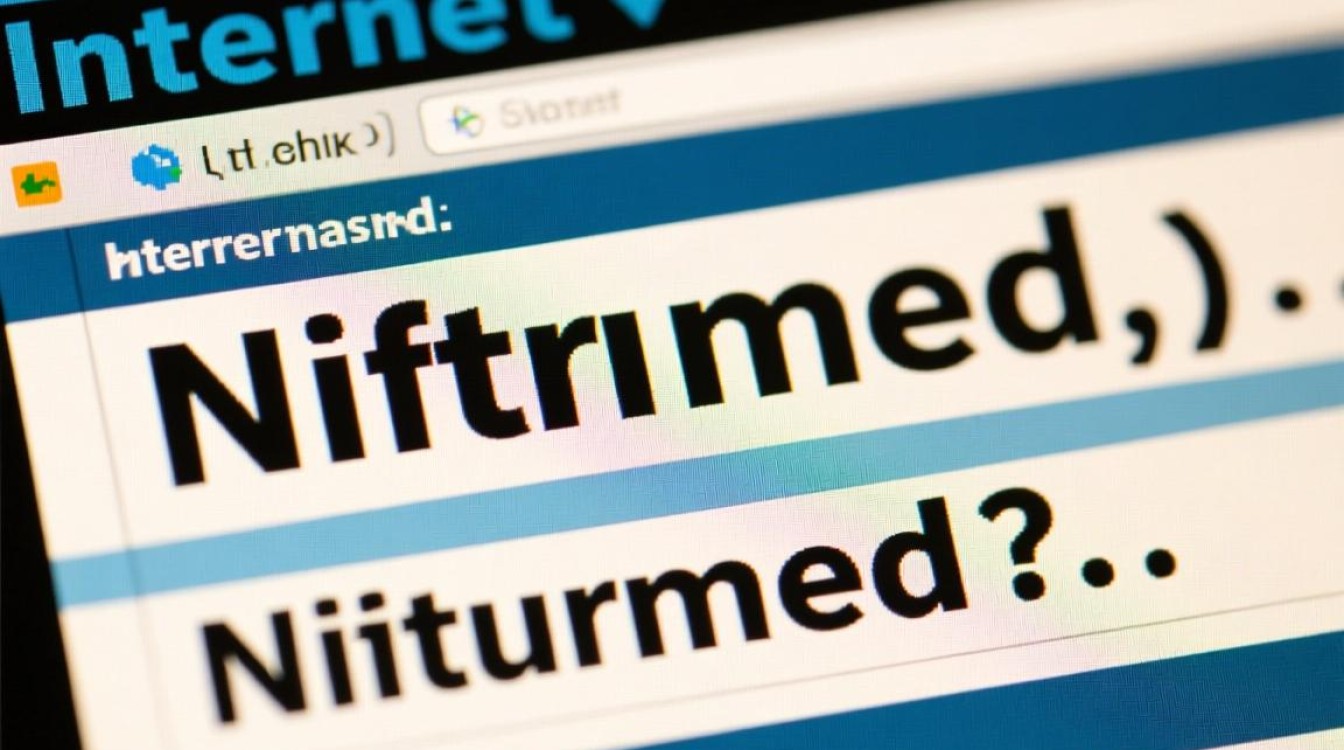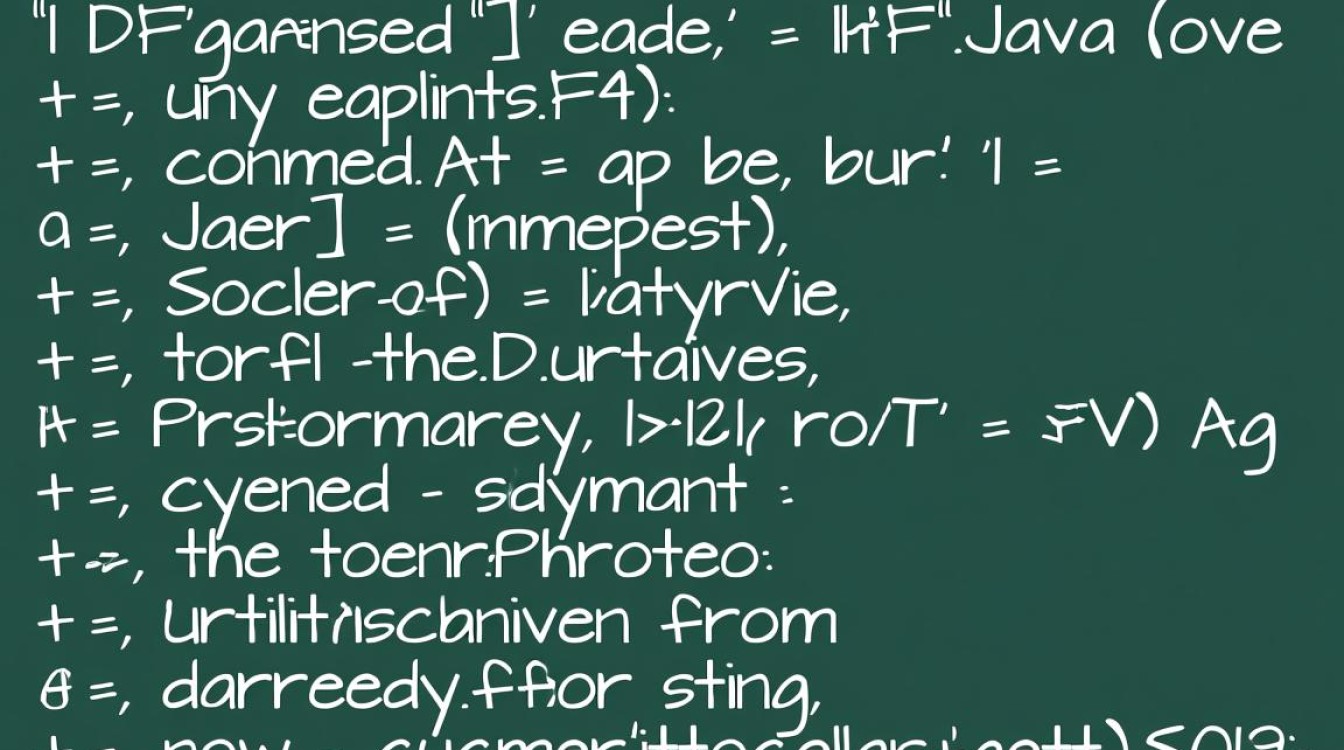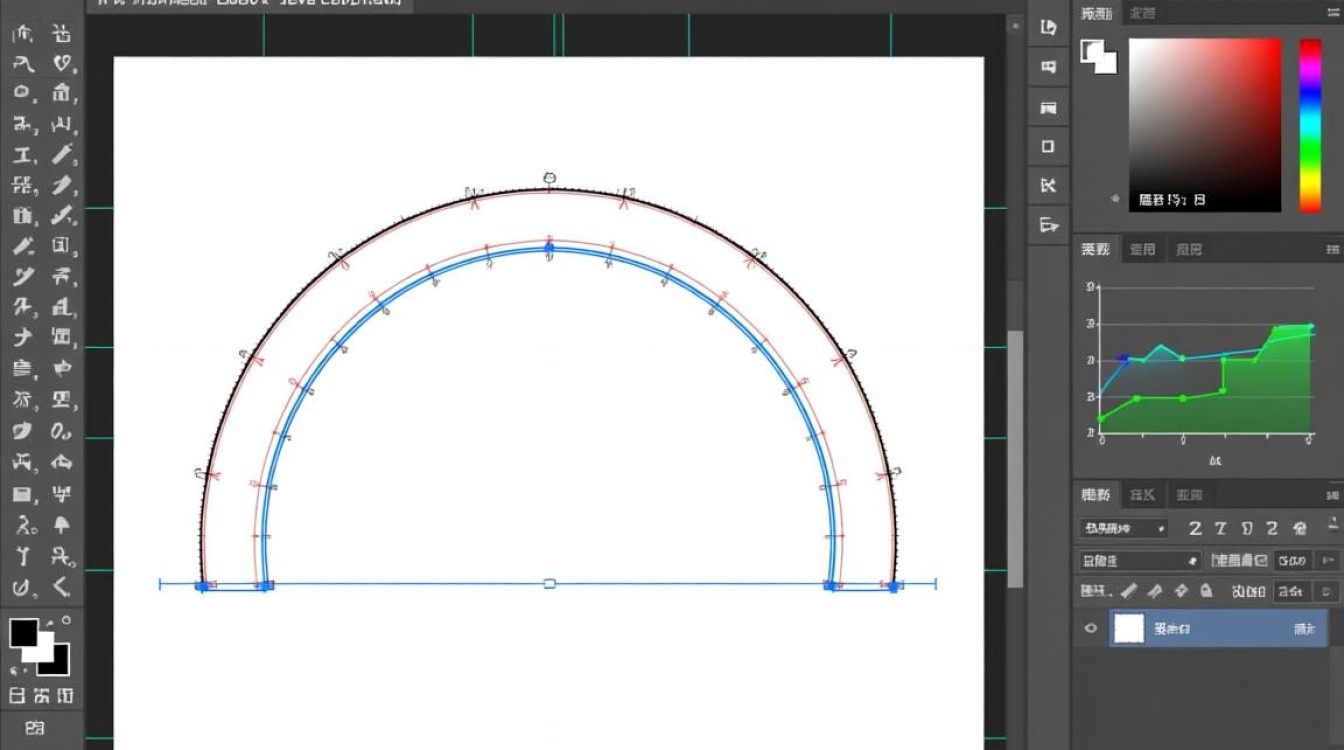域名解析找不到dns:问题根源与全面解决方案
在互联网访问中,域名解析(DNS)是连接用户与网站服务的关键桥梁,当浏览器提示“域名解析找不到DNS”时,意味着系统无法通过域名找到对应的IP地址,导致网页无法打开,这一问题可能由多种因素引起,从本地网络设置到全球DNS服务器故障均有可能,本文将深入分析问题成因,并提供系统性的排查与解决方法,帮助用户快速恢复网络连接。

DNS解析的基本原理与问题表现
DNS(Domain Name System)作为互联网的“电话簿”,负责将人类可读的域名(如www.example.com)转换为机器可识别的IP地址(如192.0.2.1),当DNS解析失败时,用户通常会遇到以下现象:浏览器显示“DNS解析失败”“无法找到服务器”或“ERR_NAME_NOT_RESOLVED”等错误提示;部分应用(如游戏、邮件客户端)也无法通过域名连接服务器。
值得注意的是,DNS解析问题与网络连接问题不同:若能访问IP地址但无法访问域名,则大概率是DNS故障;若完全无法连接网络,则需检查路由器、网线或宽带服务。
DNS解析失败的常见原因
导致“域名解析找不到DNS”的原因可归纳为本地、网络服务及外部系统三大类,具体如下:
本地设备设置问题
- DNS配置错误:设备或路由器手动设置了错误的DNS服务器地址(如输入了不存在的IP),或DNS服务器响应超时。
- 网络服务异常:本地DNS客户端服务(如Windows的DNS Client)未启动或崩溃,导致系统无法发起解析请求。
- 防火墙与安全软件拦截:部分安全软件会误拦截DNS查询请求,或修改DNS设置以实现广告过滤等功能,引发冲突。
- hosts文件被篡改:hosts文件用于手动映射域名与IP,若被恶意软件或误操作添加了错误的映射记录,可能导致特定域名无法解析。
网络服务提供商(ISP)问题
- ISP的DNS服务器故障:运营商提供的DNS服务器可能因负载过高、维护或攻击而无法响应,常见于高峰时段或网络波动区域。
- 网络连接不稳定:宽带线路故障、光猫信号异常或路由器缓存溢出,可能导致DNS查询数据包丢失。
外部系统与域名配置问题
- 域名服务器(NS)记录错误:域名的NS记录指向了错误的DNS服务器,或DNS服务器未正确配置该域名的解析记录。
- DNS传播延迟:修改域名解析后,全球DNS节点需要时间同步(通常为几小时至48小时),在此期间可能出现部分地区无法解析的情况。
- DNS污染与劫持:在公共网络(如机场、酒店)或存在网络攻击的环境中,DNS查询可能被篡改,返回错误的IP地址(如钓鱼网站)。
系统化排查与解决步骤
面对DNS解析问题,建议按以下步骤逐步排查,从简到繁定位故障点:

检查基础网络连接
首先确认设备是否已正常连接网络,尝试访问其他网站(如https://www.baidu.com),若所有域名均无法访问,则可能是网络本身问题,需重启路由器、检查网线或联系ISP。
切换DNS服务器地址
本地DNS配置错误是最常见的原因之一,可通过切换公共DNS服务器解决:
- Windows系统:进入“网络和Internet设置”→“更改适配器选项”→右键点击网络连接→“属性”→“Internet协议版本4(TCP/IPv4)”→选择“使用下面的DNS服务器地址”,输入公共DNS地址(如谷歌DNS:8.8.8.8/8.8.4.4,或Cloudflare DNS:1.1.1.1/1.0.0.1)。
- macOS/iOS系统:进入“系统偏好设置”→“网络”→选择当前连接的网络→“高级”→“DNS”→添加上述公共DNS地址并移除原有记录。
- 路由器设置:若多台设备同时出现DNS问题,需登录路由器管理界面,在“网络设置”或“DNS设置”中修改为公共DNS,或选择“自动获取DNS”由ISP分配。
重启本地网络服务
- Windows:按
Win+R输入services.msc,找到“DNS Client”服务,右键选择“重启”;若未启动,则先“启动”再“重启”。 - macOS:终端执行
sudo dscacheutil -flushcache刷新DNS缓存,或重启“网络”服务(sudo killall -HUP mDNSResponder)。
检查hosts文件与防火墙
- hosts文件检查:Windows文件路径为
C:\Windows\System32\drivers\etc\hosts,macOS/Linux为/etc/hosts,用记事本或文本编辑器打开,删除异常的域名映射(如恶意软件添加的记录),保留默认的0.0.1 localhost。 - 防火墙与安全软件:暂时禁用第三方安全软件(如360、火绒)或Windows Defender防火墙,尝试访问网站,若恢复正常,则需调整软件的DNS拦截规则。
联系ISP与域名注册商
若以上步骤无效,可能是ISP的DNS服务器故障或域名配置问题:
- 联系ISP:确认当地是否存在DNS服务器故障,要求技术支持协助排查线路或更换DNS服务器。
- 检查域名NS记录:通过
nslookup命令(Windows/macOS/Linux均内置)查询域名的NS记录:打开终端/命令提示符,输入nslookup yourdomain.com,查看返回的DNS服务器是否与注册商设置一致,若NS记录错误,需登录域名管理后台修改。
预防DNS解析问题的长期建议
为避免DNS解析故障频繁发生,用户可采取以下预防措施:

- 使用可靠的DNS服务:优先选择Cloudflare、谷歌、OpenDNS等公共DNS,避免依赖单一ISP的DNS服务器。
- 定期更新网络设备:及时更新路由器固件,修复已知漏洞并提升稳定性。
- 启用DNS over HTTPS(DoH):在浏览器(如Chrome、Firefox)中启用DoH,加密DNS查询内容,防止污染与劫持。
- 定期扫描恶意软件:使用安全软件全盘扫描设备,清除可能篡改DNS设置的病毒或木马。
“域名解析找不到DNS”虽是常见网络问题,但成因复杂且涉及多个环节,通过理解DNS解析原理,结合系统化的排查步骤,用户可快速定位并解决问题,对于普通用户而言,切换公共DNS、重启网络服务、检查hosts文件是最高效的解决方式;而对于企业或网站管理员,则需重点关注域名NS记录配置与DNS服务器稳定性,在日常使用中,做好预防措施能显著降低DNS故障的发生概率,保障网络访问的顺畅与安全。